标签:roo 网络文件 格式化 keepaliv 3.6.2 特殊文件 含义 文件传输 文件名
linux 的创始人
Linus torvalds。
linux 与 GNU 和 minix
linux 与 windows
linux 与 unix(POSIX 标准)
linux 的版本号
linux 的优点
redhat:advanced standard 5 ; Enterprise standard 5 ;workstation standard fedora: fedora 10
Ubuntu:ubuntu 8.10
OpenSUSE:opensuse 11.0
redflag:redflag 7
asianux: asianux 3.0
1、两种安装模式,以及读取信息文件
2、在时间选项中强调 UTC 时间和 GMT 时间
3、root 等同 administrator
4、定制安装包组,以及简述包之间的依赖关系
5、安装完成之后的 gnome 和 KDE 界面
[root@localhost ~]
第一列 root 代表当前用户
第二列 localhost 代表主机名
第三列~代表当前所在的目录 ~家目录 home 目录
linux 的命令可以补全 可以不全目录和文件名,如果不能补全双击 tab 键可以显示出要选择的命令
login 登入系统
logout 登出系统
exit 注销当前用户
clear 清屏命令
halt 直接关机
shutdown -h now 立即关机
shutdown -r now 立即重新启动计算机shutdown -h 20:00& 20:00 关 闭 计 算 机 shutdown -r 20:00& 20:00 重新启动计算机
shutdown -k 3 warning:system will shutdown! 只是发送消息给所以用户 3 分钟后进入维护模式shutdown +3 "system will shutdown after 3 minutes!" 发送消息给所以用户 3 分钟后进入系统维护模式
Init 是 Linux 操作系统中不可缺少的程序之一。init 进程是 Linux 内核引导运行的,是系统中的第一个进程,其进程号(PID)永远为 1。
#0 停机(千万不能把 initdefault 设置为 0)
#1 单用户模式
#2 多用户,没有 NFS(和级别 3 相似,会停止部分服务)
#3 完全多用户模式
#4 没有用到
#5 x11(Xwindow)
#6 重新启动(千万不要把 initdefault 设置为 6)
uname 显示系统及版本信息
-a 显示系统及版本的所有信息
-s 显示内核名称
-n 显示网络节点名称(完整的计算机名称)
-r 显示内核发行版本
-v 显示内核版本信息
-m 显示计算机类型
-o 显示操作系统的类型
--version 显示系统发行版本信息
--help 系统命令的帮助信息和参数含义
whoami 显示当前用户
who 当前系统所登陆的用户,以及所登录的控制台
w 当前系统所登陆的用户,以及所登录的控制台的详细信息
目录的表达方法
/根目录
.当前目录
.. 上一级目录
~家目录
#cd / 进入到系统根目录 #cd . 进入当前目录
#cd .. 进入当前目录的父目录,返回上层目录 #cd /tmp 进入指定目录/tmp
#cd ~ 进入当前用户的家目录
#cd 进入当前用户的家目录 #cd - 回到刚才所在的目录
pwd 显示当前所在目录的路径
(dir) #dir 显示当前目录的内容(无颜色)
#ls 显示当前目录的内容(有颜色) #ls /tmp 显示指定目录/tmp 的内容
#ls -l 列出文件和文件夹的基本属性和详细信息
#ll 列出文件和文件夹的基本属性和详细信息
#ls -a 列出当前目录的全部内容,包括隐藏文件(在文件和文件夹前面加“.”隐藏) #ls -l -a 列出当前目录的全部文件和文件夹的基本属性和详细信息
#ls -la 列出当前目录的全部文件和文件夹的基本属性和详细信息 #ll -a 列出当前目录的全部文件和文件夹的基本属性和详细信息
#ls -A 列出当前目录的全部内容,包括隐藏文件,不显示“.”和“..” #ls --help 列出 ls 命令的帮助内容
#ls a2* 列出以 a2 开头的文件和文件夹
#ls -l a2* 列出以 a2 开头的文件和文件夹的基本属性和详细信息
文件和文件夹(蓝色代表目录, 白色代表文件,黄色代表设备文件,红色代表压缩文件,绿色代表可执行文件,浅蓝色代表链接文件)linux 是以属性来控制文件是否能执行。
mkdir dir1 在当前目录下创建 dir 子目录mkdir /tmp/dir2 在指定目录/tmp 下创建 dir2 子目录
mkdir -p dir3/dir4 在当前目录下创建 2 级目录 dir3 和其子目录 dir4 mkdir -p /dir5/dir6 在根目录下创建 2 级目录 dir5 和其子目录 dir6
mkdir dir7 dir8 dir9 在当前目录下创建 3 个目录 dir7 dir8 dir9,以空格隔开
#touch file1 在当前目录下创建 file1 文件#touch /tmp/file2 在指定目录/tmp 下创建 file2 文件
#cp file2 /tmp 复制 file2 文件到/tmp 目录下
#cp /tmp/file2 /home 复制/tmp/file2 文件到/home 目录下
#cp /home/file2 /tmp/file3 复制/home/file2 到/tmp 目录下并改名为 file3 #cp -p /tmp/file3 /home 复制/tmp/file3 到/home 目录下并复制文件属性#cp -r /dir5 /tmp 复制/dir5 目录到/tmp 下
#mv file4 /tmp 移动 file4 文件到/tmp 目录下
#mv /home/file3 /tmp 移动/home/file3 文件到/tmp 目录下
#mv /home/file3 /tmp/file5 移动/home/file3 文件到/tmp 目录下并改名为 file5 #mv file3 file4 将 file3 改名为 file4
#mv dir10 /tmp 移动目录到/tmp 下
#mv dir10 dir11 讲 dir10 目录改名为 dir11
#rm file1 删除文件 file1
#rm -f file1 不用确认直接删除 file1 #rm -f file1 file2 file3 不用确认同时删除多个文件
#rm /tmp/file1 删除指定目录/tmp 下的文件 file1
#rm fi* 删除以 fi 开头的文件
#rmdir 删除空目录
#rm -r dir 递归的方式删除非空目录 dir
#rm -rf dir 不用确认直接删除非空目录 dir
#cat /etc/passwd 查看/etc/passwd 文件#cat /etc/passwd |more 分屏查看文件内容
#cat /etc/passwd |less 分屏查看文件内容,可以上下翻页,“q”退出
#find pass* 在当前目录下查找以 pass 开头的文件#find /etc/pass* 在/etc 目录中查找以 pass 开头的文件
#find /etc/pass* -print 在/etc 目录中查找以 pass 开头的文件,并显示出来
#grep “rpm” /etc/passwd 在/etc/passwd 文件中查找关键字 rpm
1、命令模式 vi 的默认进入状态(不可以输入字符,但可以对字符进行操作,复制,移动、删除等操作)
2、输入模式 输入字符状态(只可以输入和使用 del 和退格 backspace 键删除文字)
#vi file 编辑 file 文件
#vi /tmp/file1 编辑指定目录/tem 下的 file1 文件
:w 保存修改
:q 退出 vi
:wq 保存并退出
:q! 强行退出 vi,不保存修改
:set nu 设置行号
:set nonu 取消设置行号
删除字符
x 键或 del 键
7x 删掉光标后面的 7 个字符
dw 删除一个词(剪切) dd 删除行(剪切)
4dd 删除 4 行(剪切)
复制操作
yw 复制一个词
yy 复制光标所在的行
4yy 复制光标所在行的下面 4 行
粘贴操作
p 粘贴在光标所在的下一行(如果粘贴词的话,粘贴在光标字符的后面)
撤销操作
u 撤销,可以撤销到最近的一次保存的状态
:e! 恢复到文档的初始状态
光标快速定位
G 光标到达行末
7G 快速找到第 7 行
/adm 简单搜索,快速定位光标到光标后的第一个 adm 单词的位置,当到行末没有的话,返回从头开始查找(类似于 word 的查找)
技巧
让行号永久生效
进入该用户的家目录,在目录下创建 1 个文件,“.vimrc”内 容 :set nu
替换内容
:7,12 s/:/? 把第 7-12 行中每一行的第一个:改成?
:7,12 s/:/?/g 把第 7-12 行中的:全部改成?
i 在光标之前输入文字
ESC 退出
a 在光标之后输入文字
A 在行尾插入文字
o 光标下面插入 1 行空行
O 在光标上面插入 1 行空行
文件系统(file system)是指数据在计算机的硬盘中存放的格式,针对不同的操作系统,文件存储格式和存取的方式各不相同,所以文件系统也不尽相同。
1、FAT16 file allocation table 文件分配表
2、FAT32
3、NTFS new technology file system 新技术文件系统
1、Ext2 标准的 linux 文件系统
2、Ext3 Ext2 的升级版,增加日志功能,并有根据日志中断重整功能。
3、linux swap linux 的交换分区
4、VFAT 长文件名系统,与 windows 共同支持的文件系统。其他支持的:fat、ISO9660、cramfs
在查看文件的基本属性的时候,每一行的第一位,也就是权限位之前的那一位表示文件的类型:
- 代表普通文件
d 代表目录文件
l 代表链接文件
p 代表管道文件
以及其他的 s、b、c 等特殊文件
文件的扩展名(后缀)
文件的后缀名主要是方便用户和系统识别,例如:“.jpg”“.mp3”用户看到可以知道.jpg 是图片文件,而.mp3 是音频文件;系统读取的时候可以用来识别与哪些程序关联。以方便双击打开。对系统内部来说, 扩展名没有太大的意义。
LINUX:存储设备在文件系统层次结构中,以目录表示;用正斜杠/分割目录;文件名不需要后缀;每个文 件/目录都有与之相关的权限和所有权
WINDOWS:驱动器以字母表示;用反斜杠\分割目录;文件名的后缀有特殊含义;安全特性各不相同
3.5 linux 系统下的默认目录
/bin
/boot
/dev
/etc
/home
/media
/root
/sbin
/tmp
/usr
/var
1 代表执行,2 代表写,3 代表 1+2,4 代表读,5 代表 1+4,6 代表 2+4,7 代表 1+2+4
|
u |
属主 |
前三位 |
文件的主人(文件的所有者) |
|
g |
属组 |
中间三位 |
文件主人所在的组(文件所有者所在的组) |
|
o |
其他用户 |
后三位 |
除了 u 和 g 以外的用户 |
chmod 命 令
1、数值表示法 chmod 数值 文件名/目录名
chmod 766 dir1 将目录 dir1 的权限更改为 4+2+1 4+2 4+2
chmod 777 file1 将文件 file1 的权限更改为 4+2+1 4+2+1 4+2+1
2、字母描述法 chmod?? 属主(或属组或其他人或所有的)=(或者+或者-)权限 文件名/目录名chmod u=r file1 给文件的属组赋予读取权限
chmod u=wx file1 给文件的属组赋予写和执行权限 chmod g+rw file1 给文件的属组增加读写权限chmod g-rw file1 给文件的属组去掉读写权限
chmod o=rw file1 给文件的其他用户的权限改为读写 chmod a+rwx file1 给所有用户增加读写和执行权限
umask 值可以计算,当创建目录或文件时系统默认分配的权限。创建文件的默认权限是 666 减掉权限位数值,目录的默认权限是 777 减掉权限位的数值。
[root@localhost ~]umask 0022
查看系统默认的 umask 值为 0022,第一位 0 代表粘贴位,第 2-4 位代表权限位这样系统默认创建文件的权限为 666-022 为 644 为属主读写,属组读,其他读
系统默认创建文件夹的权限位 777-022 为属主读写执行,属组读执行,其他读执行
当一个目录被设置为"粘着位"(用 chmod a+t),则每个用户可以以完整的权限来使用和执行文件或目录,但是该目录下的文件只能由:
一、超级管理员删除
二、该目录的所有者删除三、该文件的所有者删除
setUID 用户特殊权限位
当设置用户特殊权限位时,用户在执行这个文件时便拥有是属主的权限,便可以使用属主用户所能使用的所有系统资源。
setGID 组的特殊权限位
当设置组的特殊权限位的时候,用户在执行这个文件时便拥有文件属组的权限,便可以使用文件属组所能使用的系统资源。
用户在无特殊要求时,一般情况下,出于安全考虑,不要开启这些权限。
Suid 对应数值为 4
Sgid 对应数值为 2
t 对应数值为 1
特殊权限位在设置过程中占用 x 权限位,如果同时开启 x 权限,则用小写来表示,如果关闭 x 权限则用大写来表示。
设 置 举 例 : chmod 1666 dir1
drw-rw-rwT root root 4096 dec 17 19:05 dir1
更改 dir1 的权限,增加粘贴位权限,属主为读写,属组为读写,其他用户为读写chmod 2666 dir1
drw-rwSrw- root root 4096 dec 17 19:05 dir1
更改 dir1 的权限,增加组位特殊权限,属主为读写,属组为读写,其他用户为读写
chmod 7777 dir1
drwsrwsrwt root root 4096 dec 17 19:05 dir1
更改 dir1 的权限,增加粘贴位权限,用户和组位特殊权限,属主为读写执行,属组为读写执行,其他用户为读写执行
必须由文件或目录的属主或超级用户才能修改!!!
chown 命令更改目录或文件的属主和属组
chown u1 dir1 将当前目录下的 dir1 目录的属主改为 u1
chown u2.g1 dir1 将当前目录下的 dir2 目录的属主改为 u2 属组改为 g1
-R 递归式改变指定目录及目录下所有文件和子目录
-v 显示 chown 命令所做的工作
可以以空格分开,同时更改多个目录或文件,并且支持通配符来修改多个文件或目录,支持用户和组的
ID 来修改
chgrp 命令更改目录或文件所属的组chgrp g1 dir2 将 dir2 的属组更改为 g2
以空格分开,同时更改多个目录,并且支持通配符来修改多个目录和文件,支持用户和组的 ID 来修改
-R 递归式改变指定目录及目录下所有文件和子目录
在 linux 下,计算机所有设备是以文件的形势存在的。在 linux 下查看硬件信息
1、lspci 列出所有的 PCI 设备
2、fdisk -l 查看存储设备信息
3、查看/proc 目录下相应的文件来查看一些设备信息 cat /proc/cpuinfo 查看 CPU 的信息
kudzu 命令相当于 windows 的检查新硬件。
1、IDE 硬盘,在 linux 下以 hd 加编号组成,由于计算机通常 1 个 IDE 通道可以连接 2 块硬盘,所以在
linux 的编号如下:
第一通道上的第一块为 hda第一通道上的第二块为 hdb 第二通道上的第一块为 hdc第二通道上的第二块为 hdd
其他的依次类推,常见 pc 机上的 IDE 通道为 2 个
2、sata 硬盘和 scsi 硬盘在 linux 下以 sd 加编号组成,1 个 scsi 通道可以连接 15 块硬盘(其中 1 个连接
SCSI 卡)
第一通道上的第一块为 sda第一通道上的第二块为 sab
其他依次类推,sata 硬盘常应用于 PC 机,类似与 IDE
3、分区编号
在硬盘编号后面加上数字编号来表示第几块硬盘上的第几个分区
1—4 为主分区(扩展分区的编号)
5 以后为逻辑磁盘的编号
fdisk -l 显示磁盘分区信息
对新硬盘进行分区
fdisk /dev/sdb 对第二块 scsi 硬盘进行分区操作(在命令后加硬盘设备文件的名称) 如果 fdisk 命令不能工作可以给 fdisk 命令加上完整路径来执行/sbin/fdisk fdisk 实用工具中的命令:
a 设置和清除引导标志(相比与 windows 的设置为活动的分区)
d 删除分区
n 创建分区
p 显示当前分区表
q 不保存退出 fdisk 实用程序
w 保存并退出 fdisk 实用程序
mkfs 命令对磁盘进行文件系统的格式化
mkfs -t ext2 /dev/sdb1 将第二块 scsi 硬盘的第一个分区格式化为 ext2 文件系统mkfs.ext3 /dev/sdb1 将第二块 scsi 硬盘的第一个分区格式化为 ext3 文件系统mkfs.vfat /dev/sdb2 将第二块 scsi 硬盘的第二个分区格式化为 vfat 文件系统
mount 命令挂载磁盘分区文件系统
mount -t ext3 /dev/sdb1 /media/test 将 ext3 文件系统的第二块 scsi 的第一个分区挂载到/media/test 目录下
mount /dev/sdb2 /media/dir 将第二块 scsi 的第二个分区挂载到/media/dir 目录下
-t 参数指定文件系统类型
umount 卸载命令
umount /media/test 将挂载在/media/test 目录下的文件系统卸载
df 命令查看磁盘(挂载)信息命令
df 不加任何参数,显示磁盘使用情况
* -i 显示文件系统的使用情况, 不是磁盘的使用情况
-h 以用户识别的方式显示磁盘信息,以 1K=1024 计算
-H 同-h,但是计算单位以 1K=1000
-l 只显示本地文件系统
-t 加文件系统类型,只显示指定文件系统类型
-x 加文件系统类型,只显示指定文件类型意外的系统类型
vi /etc/fstab 文 件
增加一行
/dev/sda1 /mnt/data ext3 defaults 0 0 要挂载的设备 挂载的目录 文件系统 操作模式
reboot 重启查看效果。
2、按需挂载
编辑 2 个文件/etc/auto.master(起控制作用)和/etc/auto.misc(指定挂载的虚拟目录和要挂载的设备) vi /etc/auto.master
增加一行
/media/jake /etc/auto.misc --timeout=10
要挂载的真实目录 10 分钟无动作自动卸载
vi /etc/auto.misc 增加一行
rose -fstype=ext3 :/dev/sda1
挂载的虚拟目录 挂载的文件系统类型 要挂载的设备
service autofs restart 重启挂载服务
free 显示内存信息命令,包含物理内存,交换分区和内核缓冲区文件。
-m 以 M 为单位显示内存信息
1、使用虚拟设备生成空文件(将交换分区增加 100M)
dd if=/dev/zero of=/tmp/swp1(要创建的交换分区目录) bs=10M(每个区块的大小) count=10(区块数
量)
2、生成交换分区文件mkswap /tmp/swp1
3、激活交换分区swapon /tmp/swp1
4、使交换分区永久生效,修改配置文件vi /etc/rc.local 最后添加一行swapon /tmp/swp1
mdadm 命 令
mdadm -C /dev/md0 -l5 -n3 /dev/sdb1 /dev/sdb2 /dev/sdb3
RAID 设备名 RAID 级别 分区数量 分区设备名称 more /proc/mdstat 查 看 RAID 状 态
mkfs.ext3 /dev/md0 格式化
mount /dev/md0 /media/raid 挂载到/media/raid 目录
mdadm /dev/md0 -f /dev/sdb1(损坏的设备名称) 标记损坏设备mdadm /dev/md0 -a /dev/sdc1(新设备名称) 添加新设备
mdadm /dev/md0 -r /dev/sdb1(损坏的设备名称) 移除损坏的设备
mount /dev/cdrom /media/cd(挂载目录)制作 ISO 文件
dd if=/dev/cdrom of=/tmp/rsing.iso(iso 文件名称和存放的位置)直接使用 ISO 文件
mount -o loop /tmp/rsing.iso(iso 文件名称和存放的位置) /media/iso(挂载的目录)
在 linux 系统下用户的角色不同,权限和所能完成的任务也不同,用户角色是通过 UID 来识别的, 注意:在 linux 下要注意 root 用户的 UID 的唯一性。
1、Root
系统管理员超级用户,系统唯一,可以登陆系统,可以操作任何文件和命令,拥有最高权限,UID 值
为 0
2、虚拟用户
与真实的用户分开来,这类用户不能登陆系统,但是在使用某些服务的时候使用,这类用户是系统默认添加的。
3、普通真实用户
这类用户可以登陆系统,但是只能操作自己家目录的内容,受限账户,这类用户都是管理员自行添加
的。
在 windows 当中可以使用计算机管理工具中的用户和组的管理工具来对用户进行管理,在 linux 下是
通过对用户配置文件(区别与 windows 中的用户配置文件)的管理来实现对用户和组的管理
1、/etc/passwd 用户账号文件,记录所有用户记录
每行表示一个用户信息,7 个字段都有各自的含义
root : x : 0 : 0 : root : /root : /bin/bash
用户名 密码 UserID GroupID 用户相关说明 用户家目录路径 用户的登陆 shell
2、/etc/shadow 用户账户的影子文件,包含用户的加密密码和其他信息,两个文件互补来记录用户信息,这个文件只有 root 可以读取和操作
每行包含 8 个字段,各项说明如下: 第 1 个字段 用户名
第 2 个字段 加密口令
第 3 个字段 上次口令改变时间,从 1970 年 1 月 1 日算起的天数第 4 个字段 多少天内不能改变口令
第 5 个字段 多少天内必须改变口令
第 6 个字段 口令到期前多少天会出现警告
第 7 个字段 如果口令到期后几天不使用账号,则无法登陆
第 8 个字段 如果到这个日期不用账号则无法登陆,可以以 YYYY-MM-DD 格式,也可以用 1970 年 1 月 1 日起
的天数
3、/etc/login.defs
打开这个文件对文件内容进行解释,如果修改,修改哪些位置有哪些作用。
MAIL_DIR 邮件存放目录
PASS_MAX_DAYS 密码有效期最长时间
PASS_MIN_DAYS 密码有效期最短时间
PASS_MIN_LEN 密码最小长度
PASS_WARN_AGE 密码到期提示时间 UID_MIN UID 最小值
UID_MAX UID 最大值
GID_MIN GID 最小值
GID_MAX GID 最大值
CREATE_HOME 是否创建家目录 UMASK UMASK 值
USERGROUPS_ENAB 当删除用户后,同名组中不在存在用户的时候,是否删除该组
4、/etc/skel
存放用户启动文件的目录,类似与 windows 的用户配置文件目录,为用户提供用户环境,该目录下的文件全部为隐藏文件。在添加用户时会从该目录下复制文件到用户的家目录下,相当与统一的登陆模板。
开启和关闭投影密码命令
开启用户的投影密码,使得密码得到更好的保护,不容易被别的用户得到。
该选项是一个安全选项,执行命令可以把用户名和密码分别存放在两个文件当中,影子文件就是密码
文件。
pwconv 开启投影密码命令
pwunconv 关闭投影密码命令
1、useradd 创建用户命令
useradd jake 创建名为 jake 的用户
-d 指定用户的家目录
-g 指定用户组
-G 指定用户的附加组
-u 指定用户的 UID 值
-p 创建密码
useradd -d /rose -g group -G root -u 505 rose 创建 rose 用户,指定家目录在/rose 下,加入到
group 组,同时附加到 root 组,并设置 UID 号为 505
users 查看所有登陆的用户(who) 2、tail 命令查看指定文件的末行
tail -n 3 /etc/passwd 查看 passwd 文件的最后三行tail -1 /etc/passwd 查看 passwd 文件的最后一行3、passwd 设置密码命令
注意:没有设置密码的用户不能使用 passwd rose 给用户 rose 设置密码
-d 删除密码
-f 强制执行下次登陆时更改密码
-l 停止账号使用
-u 启用已经停止的账号
-S 显示密码信息
4、userdel 删除账号命令userdel rose 删除 rose 账号
userdel -r rose 删除用户登陆目录及目录下的文件(类似于 windows 的删除用户选择是否删除用户的文
档)
5、usermod 修改账号命令usermod -l newname oldname
-d -g -G -u 等参数与 useradd 命令参数使用方法一样usermod -d /home/rose -g group0 -G group1 -u 600 rose 将 rose 用户的家目录,主组和附加组以及 UID 值更改
用户的锁定与解锁
usermod -L rose 锁定 rose 用户usermod -U rose 解除 rose 用户的锁定
6、gpasswd 用户添加到其他组的命令
注意:只有 root 和组管理员能够改变组成员gpasswd -a u1 g1 将 u1 加 入 到 g1 组gpasswd -d u1 g1 将 u1 退 出 g1 组
gpasswd -A u1 g1 将 g1 组的管理员指派给 u1 7、id 查看 ID 信息命令
id rose 查看 rose 用户的 ID 信息
如果希望计算机除了 root 账号外其他账号不能登陆,在/etc 目录中执行 touch nologin,创建 1 个名称为 nologin 的文件。如果系统只有一个人使用,可以考虑修改/etc/inittab 文件,将默认启动值改为
2。
1、/etc/group
用户组的特性在系统管理中为系统管理员提供了极大的方便,但安全性也是值得关注的,如某个用户下有对系统管理有最重要的内容,最好让用户拥有独立的用户组,或者是把用户下的文件的权限设置为完全私有;另外 root 用户组一般不要轻易把普通用户加入进去,
/etc/group 内容具体分析
/etc/group 的内容包括用户组(Group)、用户组口令、GID 及该用户组所包含的用户(User),每个用户组一条记录;格式如下: group_name:passwd:GID:user_list
在/etc/group 中的每条记录分四个字段: 第 1 字段:用户组名称;
第 2 字段:用户组密码;
第 3 字段:GID
第 4 字段:用户列表,每个用户之间用,号分割;本字段可以为空;如果字段为空表示用户组为 GID 的用户名;
root : x : 0 :root,rose
root 组 x 是密码段 GID 是 0 root 用户组下包括 root、rose 以及 GID 为 0 的其它用户(可以通过 /
etc/passwd 查看)
2、/etc/gshadow
/etc/gshadow 是/etc/group 的密码文件,用户组(Group)管理密码就是存放在这个文件 。
/etc/gshadow 和/etc/group 是互补的两个文件;对于大型服务器,针对很多用户和组,定制一些关系结构比较复杂的权限模型,设置用户组密码是极有必要的。比如我们不想让一些非用户组成员永久拥有用户组的权限和特性,这时我们可以通过密码验证的方式来让某些用户临时拥有一些用户组特性,这时就要用到用户组密码;
/etc/gshadow 格 式 如 下 , 每 个 用 户 组 独 占 一 行 ; groupname:password:admin,admin,...:member,member,...第 1 字段:用户组
第 2 字段:用户组密码,这个段可以是空的或!,如果是空的或有!,表示没有密码;
第 3 字段:用户组管理者,这个字段也可为空,如果有多个用户组管理者,用,号分割;
第 4 字段:组成员,如果有多个成员,用,号分割; jake:!::rose
rose:oUS/q7NH75RhQ::rose
第一字段:这个例子中,有两个用户组 jake 用 rose
第二字段:用户组的密码,jake 用户组无密码;rose 用户组有已经,已经加密;第三字段:用户组管理者,两者都为空;
第四字段:jake 用户组所拥有的成员是 rose,rose 用户组有成员 rose
1、groupadd 添加用户组
-g 指 定 GID
-o 一般和 g 选项同时使用,可以与已有组的 GID 相同groupadd -go 501 g1 创建组 g1 其 GID 可以与已有的组重复
2、gpasswd 设置用户组的密码
一般的情况下,没有必要设置用户组的密码; gpasswd rose 修改 rose 组的密码
3、groupdel 删除用户组
groupdel g1 删除 g1 组(没有用户的空组)
4、groupmod 修改组属性
-g 指定新的 GID
-o 与-g 配合使用同 groupadd 的-o
-n 修改组名
groupmod -g 601 g1 修改 g1 的 GID 为 601 groupmod -n g11 g1 将 g1 组改名为 g11
5、newgrp 切换用户组newgrp root 切换到 root 组
1、su 切换用户命令
su 直接默认切换到 root 用户
su - root 更改环境变量为 root 用户的su -m root 保留环境变量不变
su -c “/usr/sbin/useradd u1” root 以 root 的身份执行 useradd 命令,-c 代表执行一个命令后就结
束。其中命令需要输入命令文件的绝对路径。
2、sudo 命令
由于 su 对转换到 root 后,权限的无限制性,所以 su 并不能担任多个管理员所管理的系统。假如用 su 来转换到 root 来管理系统,也不能明确哪些工作是由哪个管理员进行的操作。特别是对于服务器的管理有多人参和管理时,最好是针对每个管理员的技术特长和管理范围,并且有针对性的下放给权限,并且约定其使用哪些工具来完成和其相关的工作,这时我们就有必要用到 sudo。
通过 sudo,我们能把某些 root 有针对性的下放,并且无需普通用户知道 root 密码,所以 sudo 相对于权限无限制性的 su 来说,还是比较安全的,所以 sudo 也能被称为受限制的 su ;另外 sudo 是需要授权许可的,所以也被称为授权许可的 su;
sudo 执行命令的流程是当前用户转换到 root(或其他指定转换到的用户),然后以 root(或其他指定的转换到的用户)身份执行命令,执行完成后,直接退回到当前用户;而这些的前提是要通过 sudo 的配置文档/etc/sudoers 来进行授权;
visudo 来增加一行
u1 ALL=(root) NOPASSWD:/bin/cat u1 用户可以转换到 root 下不需要输入密码执行/bin/cat 命令 u1 ALL=(root)/bin/cat,/user/bin/passwd,!/user/bin/passwd root u1 用户可以转换到 root 下需要输入密码执行/bin/cat,/user/bin/passwd,但不能执
行/user/bin/passwd root 来修改用户密码。执行 sudo 命令
sudo -l 列出用户在主机上可用的和被禁止的命令
sudo 命令(命令为绝对路径)来执行命令 sudo /bin/cat /etc/shadow
windows 不能对组进行配额设置,而 linux 可以对组进行配额限制。
1、vi /etc/fstab 文件
将要设置配额的分区设置开机自动挂载在添加行在 defaults 后面加上,usrquota(grpquota)表示要建立用户或组的磁盘配额
2、重新挂载文件系统
之前重启看效果,可以使用 umount -a 卸载所有文件挂载,然后使用 mount -a 挂载所有文件系统
3、在挂载目录下创建 aquota.user 文件在挂载目录下执行 touch aquota.user
通常要对该文件配置权限,防止用户随便访问。
4、进行配额检查
执行 quotacheck -avu(g)(g 是启用组配额)
5、设置用户磁盘配额
执 行 edquota -u rose
默认使用 vi 编辑 rose 用户的配额文件
filesystem blocks soft hard inodes soft hard
/dev/sdb1 4 0 0 1 0 0
4 个数据块和 1 个 inodes
软极限和硬极限讲解(结合 windows 中的配额提醒来讲)
如果设置宽限时间,可以让用户在规定的时间内可以超过软极限,但必须在硬极限之内。
6、设置宽限时间edquota -t 编辑时间。
7、启用配额
quotaon /qt(配额目录)
8、进行配额测试
创建文件,占用磁盘空间,然后超过软极限,看提醒,然后再超过硬极限,看效果
如果要对其他用户设置相同的配额,可以复制配额 edquota -up rose u1 u2 u3
如果要使配额每次启动生效,可以将配额检查和激活命令放在默认/etc/rc.d/rc.sysinit 启动脚本中。
Redhat Package Manager
红帽子包管理器(RPM)提供了标准化方式,可以对各种实用程序和应用程序组织所要的软件。红帽子包管理 器使红帽子公司很容易地把 Linux 组织成不到两千个包,而不是几万个文件。
类似于 windows 的.exe 文件
srpm 包为未编译过的 rpm 包,需要以 rpm 管理的方式编译,然后以 rpm 的安装方式安装
压缩包,常见的有.tar.gz 和.tar.bz2,其中 gz 为使用 gzip 压缩的 tar 包,如“linuxqq_v1.0- preview3_i386.tar.gz”最新的 QQ 版本,前面为文件名称,后面为文件的扩展名,我们可以看出是以
gzip 压缩的 tar 包;.tar.bz2 是以 bzip 压缩的 tar 包。
rpm 包是依赖 cpu 架构的,常见的格式:
扩展名 CPU
noarch.rpm
不依赖于 CPU, 可以在所有计算机上安装i386.rpm
基于 Intel 386 CPU,这些 RPM 包可以在所有 Intel 兼容计算机上安装i486.r pm
用于带 Intel 486 CPU 的计算机(随时) i586.rpm
用于带 Intel 586 CPU 的计算机i686.rpm
用于带 Intel 686 CPU 的计算机ia64.rpm
用于带 Intel ltanium 64 位 CPU 的计算机alpha.rpm
用于带 HP Alpha CPU 的计算机,最初是 DEC 公司开发的nthlon.rpm
基于 AMD Athlon CPU ppc.rpm
用于带 Apple Powe rPC CPU 的计算机s390.rpm
用于基于 S/390 CPU 的 IBM 服务器 sparc.rpm
用于带 Sun 系统公司 SPARC CPU 的计算机
rpm 命 令
-q 对已安装的包进行简单查询
rpm -q packagename(包的名称)
rpm -qi packagename 对已安装的包进行详细信息查询
rpm -ql packagename 查询已安装包中包含的文件 rpm -qa 显示已经安装的所有 rpm 包
rpm -qa |grep linux 显示已经安装的所有包含 linux 字段的包
rpm -i packagename 安装包(在包所在的目录下)
rpm -i /media/udisk/linux/linuxqq_v1.0-preview3_i386.rpm 安装指定目录下的包rpm -ivh packagename 安装包并显示安装的进度和详细信息
-v 显示安装过程的详细处理过程
-h 显示安装进度
rpm -e packagename 卸载已安装的 rpm 包可以以空格隔开同时删除多个包
举例为:
linuxqq-v1.0-preview3.i386.rpm RealPlayerGoldforLinuxGold11.rpm VirtualBox-2.1.0_41146_rhel5-1.i386.rpm
源代码 RPM 包的结尾通常是.src.rpm
使用方法
rpm -i rpmpackage.src.rpm cd /usr/src/redhat/SPECS
rpmbuild -bb rpmpackage.specs
/usr/src/redhat/RPM/i386/目录下,有一个新的 rpm 包,这个是编译好的二进制文件。rpm -i new-package.rpm 即可安装完成。
tar 包为压缩包
常见的文件类型为.tar.gz .tar.bz2 .tgz .tar.zip 在 linux 下安装方式为:
1、先解压缩,各种文件类型的解压缩方式不同
.tar.gz .tgz 文件执行tar -xvzf softname.tar.gz tar -xvzf softname.tgz
-x 解压缩文件
-v 显示详细过程
-z 支持 gzip 压缩文件
-f 指定压缩文件
tar -xvjf softname.tar.bz2
-j 支持 bzip2 压缩文件unzip -v softname.tar.zip
-v 解压文件
-d 指定解压缩目录
2、在软件所在目录下会生成同名的目录,里面会存放着所有文件,进入到这个目录
3、阅读 readme 文件或是 install 文件,查找执行配置,编译,安装命令方式
4、执行配置、编译和安装命令
通常为
./configure 执行配置
make 编译
make install 安 装
make clean 清理临时文件
可以在安装目录下执行 make uninstall
也可以直接删除目录,文件分散多多少个目录就删除多少个目录
演示举例
linuxqq_v1.0-preview3_i386.tar.gz VmwareToolsforlinux.iso
webmin-1.400.tar.gz wine-1.1.11.tar.bz2
网卡配置文件的目录/etc/sysconfig/network-scripts 网卡的配置文件类型
ifconfig-ethX 有线网卡的配置文件
ifconfig-ethX:X 有线网卡的虚拟网卡的配置文件 ifconfig-wlanX 无线网卡的配置文件
网卡配置文件中各行代表的含义
DEVICE——设备名
BOOTPROTO ——IP 地址的获取方式(静态 static 或者 dhcp)
HWADDR ——MAC 地 址
ONBOOT ——开机启动IPADDR ——Ip 地 址
NETMASK——子网掩码
可以使用 vi 编辑配置文件来配置网卡
ifconfig 查 看 ip 信 息
ifconfig eth0 200.200.200.2 netmask 255.255.255.0
配置 eth0 的 IP 信息,如果是有类的 IP 地址可以省略 netmask(比较 rip 路由协议) ifdown eth0 禁用网卡
ifup eth0 启用网卡
ifconfig eth0 hw ether 00:11:22:33:44:55 修改网卡 eth0 的 MAC 地址
1、ntsysv 文本用户接口查看
使用空格键选择或是取消
2、chkconfig 命令查看开机服务启动情况
chkconfig - - list 查看所有服务开机同时的开启情况chkconfig - - list 服务名 查看开机服务开启的情况chkconfig - - add 服务名 设置为开机启动chkconfig - - del 服务名 设置为开机不启动
service 服务名 start 启动服务
service 服务名 stop 停止服务service 服务名 restart 重新启动服务
/etc/init.d/服务名 start 启动服务
/etc/init.d/服务名 stop 停止服务
/etc/init.d/服务名 restart 重新启动服务
ps 命 令
ps -A 简明查看系统启动的所有进程
ps -aux 显示所有用户所有进程的详细信息
ps -A |grep 服务名 显示指定服务的进程简明信息ps -aux |grep 服务名 显示指定服务的详细进程信息
kill 命 令
kill 进程号 关闭指定进程
killall 服务名 关闭服务的所有进程 kill -9 进程号 强制关闭指定进程
killall -9 服务名 强制关闭服务的所有进程
NFS network file system 网络文件服务器
最初由 SUN 公司发展起来,一种简单的文件服务器,NFS 允许一个系统在网络上与他人共享目录和文件。
1、NFS 的配置相关文件
/etc/exports
NFS 服务的管理
service nfs start(stop,restart) 检查 NFS 服务是否开机启动chkconfig - - list nfs
检查 NFS 包是否安装rpm -qa |grep nfs
NFS 的安装
rpm -ivh /media/cdrom/RedHat/RPMS/nfs-utils-1.0.6-46.i386.rpm
rpm -ivh /media/cdrom/RedHat/RPMS/portmap-4.0-63.i386.rpm(nfs 相关服务进程)
2、vi /etc/exports 编辑 NFS 的服务器配置文件
在配置文件中以行为单位写入共享信息,格式如下: directory client (option1,option2) directory 代表共享目录
client 代表授权主机
()内的内容代表常用操作选项操作选项
rw 可读写权限
ro 只读权限
all_squash 所有用户登陆都以匿名用户身份访问
anonuid 指定匿名用户的 UID(默认以 nobody 的身份登陆)
anongid 指定匿名用户的 GID(默认以 nobody 的身份登陆)
sync 数据同步写入硬盘
async 数据先存放在内存中,不直接写入硬盘 example:
/nfs/share *(async)
将/nfs/share 共享给所有人访问,默认是只读,数据不直接写入硬盘
/nfs/sh1 192.168.1.*(ro,all_squash,async)
将/nfs/sh1 目录共享给 192.168.1.0 网段的客户端访问,访问时以只读,匿名用户,数据不直接写入硬盘
/nfs/sh2 192.168.1.100(rw,sync,anonuid=500,anongid=500)
将/nfs/sh2 目录共享给指定 IP192.168.1.100,访问以 UID 和 GID500 的用户的身份登陆,读写权限,数
据直接写入硬盘.
3、NFS 客户端的访问查看 NFS 共享
showmount -a 在 server 上应用,查看已经 mount 上本机 NFS 共享目录的机器
showmount -e NFS 服务器的 IP 地址查看指定 NFS 服务器上的共享目录
mount 192.168.1.1:/nfs/sh2 /mnt/nf2
将 NFS 服务器 192.168.1.1 上的/nfs/sh2 共享目录挂载到本机的/mnt/nf2 目录下如果指定文件系统类型
mount -t nfs 192.168.1.1:/nfs/sh2 /mnt/nf2
SMB 协议
SMB(Server MessageBlock,服务信息块)协议可以看作是局域网上的共享文件/打印机的一种协议,它可以为网络内部的其它 Windows 和 Linux 机器提供文件系统、打印服务或是其他一些信息。
samba
Samba 是用来实现 SMB 的一种软件,由澳大利亚的 Andew Tridgell 开发,是一种在 Linux(Unix)环境下运行的免费软件。Samba 整合了 SMB 协议及 Netbios 协议,使其运做在 TCP/IP 上。能够让 Unix based 的机器与 windows 互动,采用的是服务器/客户端的架构,执行 Samba 客户端程序,我们就可以访问 Windows 主机上的共享资源。而运行 Samba 服务器,Windows 主机也可以访问 Linux 上的共享资源。
SAMBA 服务有两个进程:
smbd:SMB 服务器
nmbd:netbios 名 字 服 务 器 。smbd 为 SMB 客户机,诸如 Windows 9x/NT 等提供 Windows NT 和 Lan Manager 风格的文件和打印服务。nmbd 提供浏览支持,使采用 Linux 操作系统的计算机用户可以融入使用 netbios 协议的 windows 网络。
Samba 服务能够做什么
可以看出,安装和配置好了 Samba 服务器后,Linux 就可以使用 Windows 网络中的文件和打印服务器了。
1、访问 Samba 服务器配置工具
依次单击“主菜单→系统设置→服务器设置→Samba 服务器”,即可打开 Samba 服务器配置窗口。注意:
1.必须以 root 用户身份才可以对 Samba 服务器进行配置。
2.也可以在终端窗口输入 redhat-config-samba 命令打开配置窗口。
2、进行服务器设置
这里首先要对 Samba 服务器的基本设置和安全选项进行配置,单击配置窗口上的“首选项→服务器设置”,即可打开服务器设置对话框(图 2)。
1)基本设置
在对话框的“基本”标签页,我们可以指定 Linux 主机所在的工作组名称,需要注意的是,此处的工作组 名称不一定非得与 Windows 主机所在的工作组名称一致。
2)安全设置
Samba 服务器安全设置,这里一共有四个选项,分别介绍如下:
Samba 服务器上的指定共享时才要求输入用户名、密码;
D.来宾账号:当来宾用户要登录入 Samba 服务器时,他们必须被映射到服务器上的某个有效用户。选择系统上的现存用户名之一作为来宾 Samba 账号。当用户使用来宾账号登录入 Samba 服务器,他们拥有和这个用户相同的权限。
3、添加共享目录
添加共享目录,单击 Samba 配置窗口工具栏上的“增加”按钮,即可打开一个添加共享对话框。
1)在该对话框上的“基本”标签页上,指定要共享的目录为某个存在的目录,例如可以指定/tmp,再
指定该目录的基本权限是只读还是读/写。
2)在“访问”标签页上,可以指定允许所有用户访问、或者只允许某些用户访问。
4、添加 samba 共享用户
添加用户,在首选项中选择 samba 用户管理,启动 Samba 用户管理界面,先要选择一个 linux 用户, 然后在这个用户下面建立 windows 登录时使用的用户和密码。使用这个 windows 用户登录时自动继承 linux 用户的权限,默认有 linux 用户的主目录的访问权限。
确定后一个新用户就建立好了,添加共享目录时就可以分配每个用户的访问目录来。
5、从 Windows 访问 Samba 服务器
须启动 Samba 服务。打开一个终端窗口,键入“service smb start”命令,即可出现以下提示信息, 表示 Samba 服务已经启动:
# service smb start 启动 SMB 服务 [确定] 启动 NMB 服务 [确定]
1、samba 相关
后台进程:smbd,nmbd
使用端口:137,138,139
所需 RPM 包:samba,samba-common,samba-client 相关 RPM 包:samba-swat
配置文件:/etc/samba/smb.conf
samba 服务的启动/停止/重启service smb start
service smb stop service smb restart
2、samba 主配置文件介绍
/etc/samba/smb.conf
使用[]分成几段,每段的含义
[global]:一些全局配置
[homes]:让用户可以访问其主目录[printers]:定义共享的打印机资源
[global 段的配置
workgroup 配置工作组
security 安全模式,共享级别(user,share)
[homes]共享段的配置example:
[tmp]
comment = Temporary file space 共享描述 path = /tmp 共享目录
read only = no 共享权限
browseable = yes 是否显示(隐藏共享)
public = yes 公开访问,提供给所有用户
配置共享级别的 samba example:
security = share
[share]
comment = share test path = /media/share read only = no browseable = yes public = yes
添加共享目录/media/share,共享名为 share,描述为 test,开放给所有用户访问
配置用户级别的 samba example:
security = user
#smbpasswd -a jake 共享访问用户为 jake
password: 共享访问密码为***
linux 访问 windows
1、使用 mount
mount windowsIP 地址/共享名 本机目录 -o username=用户名
2、mount.cifs
mount.cifs windowsIP 地址/共享名 本机目录 -o username=用户名
3、使用 mount 加参数 -t cifs
mount windowsIP 地址/共享名 本机目录 -o username=用户名
4、使用 sambaclient
sambaclient windowsIP 地址/共享名 -U 用户名
windows 访 问 linux windows 访问 linux 与访问 windows 相同,使用 UNC 路径
1.DHCP(dynamic host configure protocol)动态主机配置协议
最大的功能就是向客户端提供 TCP/IP 信息,使用的是 UDP:67 端口
2.手动设定适合:适用小型网络
3.手动输入 IP 地址和自动获取比较优缺点
4.DHCP 服务器的功能:
对客户机动态分配 TCP/IP 信息 IP 地址、 子网掩码、默认网关、首选 DNS 服务器… 安全而又可靠的设置 IP 地址
减轻了网络管理员的负担
解决了网络内 IP 地址资源不足的情况5.DCHP server
DHCP 服务器按照顺序发放 IP 并不冲突。?
6、DHCP 的分发 :租约产生和租约更新
1、DCHPDISCOVER 包 广播要 IP? 全知道 请求
2、DHCPOFFER 包 SERVER 回应 假设某台快 响应
3、DHCPREQUEST 包 选择 IP 确认 选择
4、DHCPPACK 包 广播确认给客户使用 确认
/etc/dhcpd.conf
2、dhcp 网卡配置文件
/etc/sysconfig/dhcpd
3、dhcp 中继网卡配置文件
/etc/sysconfig/dhcrelay
4、dhcp 服务的启动/停止/重启
|
service |
dhcpd |
start |
|
service |
dhcpd |
stop |
|
service |
dhcpd |
restart |
9.3.1 dhcpd.conf 文 件
在 redhat Enterprise linux5 中,默认是空文件,配置文件存放在/usr/share/doc/dhcp- 3.05/dhcpd.conf.sample
#cp /usr/share/doc/dhcp-3.05/dhcpd.conf.sample /etc/dhcpd.conf将配置文件拷贝到/etc 下,并覆盖 dhcp.conf
配置文件各字段说明
subnet X.X.X.X netmask X.X.X.X
指定 dhcp 服务工作网段range
指定分配地址段
default-lease-time
默认租期(请求续租时间) max-lease-time
最 大 租 期 option routers 分配路由器
option domain-name分配域名
option domain-name-servers分 配 DNS server
example:
subnet 192.168.0.0 netmask 255.255.255.0 { 设置 192.168.0.0/24 子网声明
range 192.168.0.2 192.168.0.253; 设置动态地址池 192.168.0.2 192.168.0.253
default-lease-time 21600; 设置缺省的地址租约 21600
max-lease-time 43200; 设置客户端最长的地址租期 43200 option domain-name “huayu.com”; 设置客户端的域名 huayu.com
}
Ip 绑定host
option routers 192.168.0.254; 设置默认网关 192.168.0.254
option domain-name-servers 192.168.0.254; 设置 DNS 服务器 192.168.0.254
为绑定主机起名(并不是分配给对方的名字) hardware ethernet
指定硬件地址
fixed-address
指定 IP 地址或主机名
支持为绑定主机单独分配其他网络数据
example: host joe {
hardware ethernet 08:00:2b:4c:29:32; 指定主机的 MAC 地址fixed-address 192.168.103.211; 为指定主机分配域名 option host-name "joe"; 为绑定主机起名
}
DNS domain name system 域名系统
1、网络中,计算机通过 IP 地址来通信
IP 地址记忆困难,为计算机起个好名字
域名概念的提出
DNS 服务:为主机建立 IP 地址与域名之间的映射关系,使用域名来唯一标识网络中的计算机
2、域名称的结构根域
顶级域:通用域、国家域、反向域
二 级 域 主机名称
www .sohu .com .cn? .
主机名 二级域 顶级域 根域
3、FQDN 完全合格的域名主机名.主 DNS 后缀4、DNS 解析的过程
DNS 解析不是域名,是主机名
域名查询的模式从查询方式上分递归查询
简单(迭代)查询
从查询内容上分正向搜索查询反向搜索查询
10.2.1 DNS 相关配置文件介绍服务器端 BIND
/etc/hosts
/etc/resolv.conf 配置 DNS 服务器地址
/etc/named.caching-nameserver.conf
DNS 的主配置文件
/etc/named.rfc1912.zones
DNS 的区域声明存储配置文件
/var/named
DNS 数据库存放目录
/var/named/chroot/var/named 查询记录数据库存放目录
/var/named/chroot/var/named/slaves
辅助 DNS 的数据库目录
10.2.2 DNS 服务和安装1、查看安装的 DNS 组件#rpm -qa |grep bind
2、安装 DNS 服务缺少的软件包
caching-nameserver-9.3.3-7.el5.i386.rpm 包存放的位置,在安装光盘 Server 目录下
3、DNS 服务
service named start service named stop service named restart
4、配置本机的 DNS 服务器地址#vi /etc/resolv.conf nameserver 200.200.200.1
5、配置的加载#rndc reload
10.3.1 编辑配置文件/etc/named.caching-nameserver.conf 字段解释
options {
listen-on port 53 { 200.200.200.1; }; 监听指定主机的 53 号端口(ipv4) # listen-on-v6 port 53 { ::1; }; 监听指定主机的 53 号端口(ipv6)
directory "/var/named";
dump-file "/var/named/data/cache_dump.db"; statistics-file "/var/named/data/named_stats.txt";
memstatistics-file "/var/named/data/named_mem_stats.txt";
query-source port 53;
query-source-v6 port 53;
# allow-query { localhost; }; 指定允许查询的主机
};
logging {
channel default_debug {
file "data/named.run"; severity dynamic;
};
};
view localhost_resolver {
# match-clients { localhost; }; 匹配的客户端为本机match-destinations { localhost; };
recursion yes;
include "/etc/named.rfc1912.zones"; 指定包含的区域声明文件
};
10.3.2 编辑配置文件 /etc/named.rfc1912.zones增加 2 个字段:字段含义
zone "baidu.com" IN { 声明正向区域
type master; 定义类型为主服务器
file "baidu.com.zone"; 指定正向数据库文件
allow-update { none; }; 允许更新主机
};
zone "200.200.200.in-addr.arpa" IN { 声 明 反 向 区 域
type master; 指定服务类型
file "baidu.com.local"; 指定反向区域文件
allow-update { none; }; 允许更新的主机
};
10.3.3 进入 DNS 数据库目录
cd /var/named/chroot/var/named
10.3.4 生成反向解析文件
cp named.local baidu.com.local 反向解析文件vi baidu.com.local
$TTL 86400
@ IN SOA www.baidu.com. root.www.baidu.com. ( 指定主机名
1997022700 ; Serial
|
28800 |
; Refresh |
|||||
|
14400 |
; Retry |
|||||
|
3600000 |
; Expire |
|||||
|
86400 ) |
; Minimum |
|||||
|
|
IN |
NS |
|
|||
|
1 |
IN |
PTR |
生成反向指针记录 IP 为 1 的指向 www.baidu.com |
|||
10.3.5 生成正向解析文件
cp baidu.com.local baidu.com.zone vi baidu.com.zone
$TTL 86400
@ IN SOA www.baidu.com. root.www.baidu.com. (
1997022700 ; Serial
|
28800 |
; Refresh |
|||||
|
14400 |
; Retry |
|||||
|
3600000 |
; Expire |
|||||
|
86400 ) |
; Minimum |
|||||
|
|
IN |
|
NS |
|||
|
www |
|
IN |
A |
200.200.200.1 生成主机记录 A www 主机名所对应的 IP 地址 |
||
10.3.6 DNS 常用记录和 DNS 的泛域名解析
A 主机记录
CNAME 别 名 记 录 MX 邮件交换器记录
PTR 指针记录
* 别名记录可以实现泛名解析
10.3.7 修改数据库文件的属主和属组
创建的文件的属组和属主为 root,对 named 服务来说是没有权限的,需要将数据库文件的属主和属组修改为虚拟用户 named
chown named.named baidu.com.zone chown named.named baidu.com.local
10.3.8 使用本机和客户端测试
host 命令和 nslookup 命令
在 DNS 的正向文件中添加一条记录
|
www |
IN |
A |
200.200.200.1 |
|
www |
IN |
A |
200.200.200.11 |
在 DNS 的反向文件中添加一条记录
1 IN PTR www.baidu.com
11 IN PTR www.baidu.com
编辑配置文件/etc/named.caching-nameserver.conf 增加一条记录
options {
listen-on port 53 { 200.200.200.1; }; 监听指定主机的 53 号端口(ipv4) forwarders {200.200.200.2;}; 添加转发 DNS 服务地址为 200.200.200.2
# listen-on-v6 port 53 { ::1; }; 监听指定主机的 53 号端口(ipv6)
10.6.1 主 DNS 服务器中的配置
zone "baidu.com" IN { 声明正向区域
type master; 定义类型为主服务器
file "baidu.com.zone"; 指定正向数据库文件
allow-update { 200.200.200.2; }; 允许更新 200.200.200.2 进行区域复制
};
zone "200.200.200.in-addr.arpa" IN { 声 明 反 向 区 域
type master; 指定服务类型
file "baidu.com.local"; 指定反向区域文件
allow-update { 200.200.200.2; }; 允许更新 200.200.200.2 进行区域复制
};
10.6.2 辅助 DNS 配置
编辑配置文件 /etc/named.rfc1912.zones
zone "huayu.com" IN { 声明正向区域type slave; 指定服务类型为辅助 file "slaves/huayu.com.zone"; 指定正向区域文件
masters{200.200.200.2;}; 指定主 DNS 服务器地址# allow-update { none; };
};
zone "200.200.200.in-addr.arpa" IN { 声明反响区域
type slave; 指定服务器类型为辅助 file "slaves/huayu.com.local"; 指定反向文件
masters{200.200.200.2;}; 指定主 DNS 服务器地址# allow-update { none; };
};
http 超文本传送协议 80 端口
https 安全的超文本传输协议 443 端口
基于 C/S(客户端/服务端)模型
协议流程:
连接:客户端与服务端建立连接
请求:客户端向服务端发送请求
应答:服务端响应,将结果传给客户端关闭:执行结束后关闭
Apache 是常见的支持 HTTP 协议的 Web 服务器之一,也是使用最广泛的 Web 服务器。截止到今年 1 月,
世界上大约有超过 500 万台 Internet 服务器使用的是 Apache Server。
Apache Server 的主要特点是稳定性高、速度快、功能多。通过第三方的评测,Apache Server 比大多数的 Web 服务器都快。
Apache 服务器既是一种软件,又是一个工程。它是由千千万万的服务器代码和文档开发者共同努力的结果。在 1995 年 4 月,公开发行了第一套 Apache Server,版本号是 0.6.2。Apache Server 的名字来源于“A PatCHy Server”。
11.2.1 Apache——A Patchy Server
特点:
支持最新的 HTTP1.1 协议。
支持 PHP、CGI、Java Servlets 和 FastCGI。
支持安全 Socket 层。
集成了 Perl 脚本编程语言。
支持 SSI 和虚拟主机。
实现了动态共享对象,允许在运行时动态装载功能模块。具有安全、有效和易于扩展等特征。
Apache 的主要特点:
支持进程控制:在需要前自动复制进程,进程数量自动使用需求支持动态加载模块:不需重编译就可扩展其用途
支持虚拟主机:允许使用一台 web 服务器提供多个 web 站点的共享
11.2.2 APACHE 相关文件
配置文件:/etc/httpd/conf/httpd.conf 服务器的根目录:/etc/httpd
根文档目录:/var/www/html
访问日至文件:/var/log/httpd/access_log 错误日至文件:/var/log/httpd/error_log 运行 Apache 的用户:apache
运行 Apache 的组:apache
端口:80
模块存放路径:/usr/lib/httpd/modules
11.2.3 文件系统容器和网络空间容器文件系统容器
<Directory>和<Files>是针对文件系统的指令。<Directory>段中的指令作用于指定的文件系统目录及其所有子目录,.htaccess 文件可以达到同样的效果。
网络空间容器
<Location>是针对网络空间的指令。
<Location>指令无须文件系统的支持 。
注释:对比动态站点和静态站点页面来讲解
11.2.4 Apache 的进程和服务 apache 的进程---httpd
apache 的启动 service httpd start
apache 的停止 service httpd stop
apache 的重新启动 service httpd restart
11.3.1 主配置文件介绍
各字段介绍:
ServerRoot:设定 Apache 安装的绝对路径
TimeOut:设定服务器接收至完成的最长等待时间
KeepAlive:设定服务器是否开启连续请求功能
MaxKeepAliveRequests:设定服务器所能接受的最大连续请求量
KeepAliveTimeout:使用者 ‘连续’ 请求的等待时间上限
一般主要配置字段
1、AccessFileName
默认值:AccessFileName .htaccess
此命令是针对目录的访问控制文件的名称;
2、BindAddress
默认值:BindAddress *
设置服务器监听的 IP 地址;
3、DefaultType
默认值:DefaultType text/html
服务器不知道文件类型时,用缺省值通知客户端;
4、DocumentRoot
默认值:DocumentRoot “/var/www/html/”设置 Apache 提供文件服务的目录; 5、ErrorDocument
设置当有问题发生时,Apache 所做的反应;
6、<IfModule>
使用不包含在 Apache 安装中的模块的命令
7、Include
包含其它的配置文件
8、Listen
默认值:所有能够连接到服务器的 IP 地址
指定如何响应除去 Port 指定的端口地址外的地址请求;
9、Options
控制某个特定目录所能使用的服务器功能; 其值有:
None:表示只能浏览,
FollowSymLinks:允许页面连接到别处,
ExecCGI:允许执行 CGI,
MultiViews:允许看动画或是听音乐之类的操作, Indexes:允许服务器返回目录的格式化列表, Includes:允许使用 SSI。这些设置可以复选。
All:则可以做任何事,但不包括 MultiViews。
AllowOverride:加 None 参数表示任何人都可以浏览该目录下的文件。
另外的参数有:FileInfo、AuthConfig、Limit。
10、Port
默认值:Port 80
设置服务器监听的网络端口;
11、ServerAdmin
设定管理员的电子邮件地址;
12、ServerName
设定服务器的主机名称;
13、ServerRoot
默认值:ServerRoot /etc/httpd/
设定服务器的根目录;
14、User && Group
指定服务器用来回答请求的用户 ID 和组 ID;
11.3.2 编辑主配置文件
vi /etc/http/conf/httpd.conf 第(354 行)
UserDir Disable 改成#UserDir Disable
(361 行)启动个人主目录名称,去掉#
UserDir public_html #配置个人主目录
(369-380 行)启动个人用户 Web 站点的访问权限,去掉#
<Directory /home/*/public_html> AllowOverride FileInfo AuthConfig Limit
Options MultiViews Indexes SymLinksIfOwnerMatch IncludesNoExec
<Limit GET POST OPTIONS>
Order allow,deny
Allow from all
</Limit>
<LimitExcept GET POST OPTIONS> Order deny,allow
Deny from all
</LimitExcept>
</Directory>
11.3.3 启动或重启 Apache 服务service httpd start(restart)
11.3.4 创建自己的个人主页
1、添加用户useradd user
2、切换用户,并进入用户主目录su - user
3、创建文档目录,建立测试页,添加执行权限mkdir public_html 创建文档目录,
vi public_html/index.html 建立测试页,
cd /home
chmod 711 user 添加执行权限
11.3.5 使用浏览器测试
在浏览器中 http://域名或者 IP 地址/~用户名example:
11.4 发布默认站点下目录的内容
11.4.1 进入默认根文档目录并新建目录 cd /var/www/html mkdir 目 录
11.4.2 在新建的目录下生成测试文件和测试目录
touch 文 件 名mkdir 目 录
11.4.3 编辑主配置文件
vi /etc/httpd/conf/httpd.conf
使用文件系统容器生成文件指定目录位置
<Directory /var/www/html/redhat>
Options Indexes
</Directory>
11.4.5 重新启动服务器并测试service httpd restart http://www.baidu.com/redhat
11.5.1 访问控制指令
order 顺序,设定拒绝和允许的先后顺序
deny 拒绝
allow 允 许
example:
order deny,allow 拒绝所有的访问,除去明确允许的
“拒绝优先,即默认拒绝”
order allow,deny 允许所有的访问,除去明确拒绝的
“允许优先,即默认允许”
deny from 拒绝的范围
可以是 IP 地址,如 192.168.10.x,或者 192.168.10 或者 192.168.1.0/255.255.255.0 或者
192.168.10.0/24
(针对无类的 IP 地址可以加子网掩码)可以是域名,如 aaa.bbb ;All 代表所有的 allow from 允许的范围
可以是 IP 地址,如 192.168.10.x,或者 192.168.10 或者 192.168.1.0/255.255.255.0 或者
192.168.10.0/24
可以是域名,如 aaa.bbb ;All 代表所有的
11.5.2 对站点进行访问控制设置编辑主配置文件
拒绝优先
<Directory /var/www/html/redhat>
Options Indexes Order deny,allow Deny from all
Allow from 200.200.200.200 只允许 200.200.200.200
</Directory>
允许优先
<Directory /var/www/html/redhat>
Options Indexes Order allow,deny Allow from all
Deny from 200.200.200.200 只拒绝 200.200.200.200
</Directory>
重启服务器测试
AuthName 认证名字
AuthType 认证类型,有两种
Basic,基本认证类型,所有浏览器均支持
Digest,摘要认证类型,部分浏览器不支持
AuthUserFile 认证用户文件,存放认证用户的列表文件Require valid-user 授权给通过认证的所有用户 Require user 用户名 授权给通过认证的指定用户
11.6.1 在主配置文件中添加授权认证的指令
<Directory /var/www/html/redhat>
Options Indexes
AuthName “rz” 认证名称为 rz
AuthType Basic 认证类型为基本认证类型 AuthUserFile file1 指定认证用户文件
Require valid-user 授权给通过认证的所有用户
</Directory>
11.6.2 生成认证授权文件,并添加用户
#htpasswd -c /etc/httpd/认证文件 用户名
11.6.3 更改认证授权文件的属主和属组为 apache #chown apache.apache /etc/httpd/认证文件
11.6.4 重新启动 apache 服务#service httpd restart
11.6.5 访问测试
11.7.1 两种综合情况
1、满足一种条件即可访问Satisfy any
或者满足访问控制的条件,或者满足认证授权的条件,就可以访问指定页面、目录
2、必须同时满足 2 个条件才能访问Satisfy all
必须同时满足访问控制和认证授权的条件,才可以访问指定页面、目录
11.7.2 在主文件中配置访问控制和认证授权指令
<Directory /var/www/html/redhat>
Options Indexes Order allow,deny Deny from all
Allow from 200.200.200.200
AuthName “rz” AuthType Basic AuthUserFile file2 Require valid-user Satisfy all
</Directory>
11.7.3 生成认证授权文件,同时添加用户
htdigest -c /etc/httpd/认证文件 认证名 用户名
11.7.4 更改认证文件的属主和属组为 apache chown apache.apache /etc/httpd/file2
11.7.5 重启服务并测试
apache 启动时,同时加载 Include 指令指定的目录下的以.conf 结尾的文件,可以减少 apache 的主配置文件的容量
2、.htaccess 目录下的隐藏文件可以减少 apache 服务的启动
11.8.1 include
在主配置文件的第 209 行Include conf.d/*.conf
在指定目录中生成文件并发布
/etc/httpd/conf.d/
然后测试
11.9.1 在主配置文件中发布目录,添加使用.htaccess 的指令
增加一行Allowoverride All
11.9.2 在指定目录中生成.htaccess 文件,并添加指令
在发布目录/var/www/html/redhat5 下生成.htaccess 文件
11.9.3 重新启动 apache 服务测试
11.10.1 虚拟主机常用命令
1、<VirtualHost>和</VirtualHost>
用于封装一组仅作用于特定虚拟主机的指令。
2、NameVirtualHost
指定一个基于域名的虚拟主机将使用哪个 IP 地址来接受请求。
3、ServerName
设置了服务器用于辨识自己的主机名和端口号。
11.10.2 配置基于端口的虚拟主机
1、编辑主配置文件,添加虚拟主机指令Listen 1234
Listen 2345
<VirtualHost 200.200.200.1:1234>
DocumentRoot /vdir/1234
</VirtualHost>
<VirtualHost 200.200.200.1:2345>
DocumentRoot /vdir/2345
</VirtualHost>
2、建立虚拟主机的根文档目录,生成测试页mkdir -p /vdir/1234
mkdir /vdir/2345
echo “这是端口为 1234 的主页!”>/vdir/1234/index.html echo “这是端口为 2345 的主页!”>/vdir/2345/index.html
3、重新启动服务并测试
1、添加网卡(虚拟网卡或真实网卡)
2、编辑主配置文件,添加虚拟主机指令
<VirtualHost 200.200.200.1> DocumentRoot /vdir/1
</VirtualHost>
<VirtualHost 200.200.200.2> DocumentRoot /vdir/2
</VirtualHost>
3、建立虚拟主机的根文档目录,生成测试页mkdir /vdir/1
mkdir /vdir/2
echo “这是端口为 1 的主页!”>/vdir/1/index.html echo “这是端口为 2 的主页!”>/vdir/2/index.html
4、重新启动服务并测试
11.12 配置基于域名的虚拟主机
配置基于域名的虚拟主机必须需要 DNS 的支持
1、配置 DNS
2、在主配置文件中,添加虚拟主机指令NameVirtualHost 200.200.200.1
<VirtualHost 200.200.200.1> ServerName www.huayu.com DocumentRoot /vdir/huayu
</VirtualHost>
<VirtualHost 200.200.200.1> ServerName www.eduask.com DocumentRoot /vdir/eduask
</VirtualHost>
<VirtualHost 200.200.200.1> ServerName www.baidu.com DocumentRoot /vdir/baidu
</VirtualHost>
3、建立虚拟主机的根文档目录,生成测试页mkdir /vdir/huayu
mkdir /vdir/eduask mkdir /vdir/baidu
echo “这是端口为 huayu 的主页!”>/vdir/huayu/index.html echo “这是端口为 eduask 的主页!”>/vdir/eduask/index.html echo “这是端口为 baidu 的主页!”>/vdir/baidu/index.html
4、重新启动服务并测试
11.13 配置后台更新-WebDav
1、发布目录
2、在主配置文件中添加认证授权指令同时添加 Dav 指令
<Directory /var/www/html/redhat6>
Options Indexes Dav on
AuthName “dav” AuthType Basic AuthUserFile file3
<LimitExcept GET OPTIONS>
Require valid-user
</LimitExcept>
</Directory>
3、配置认证授权的相关文件
生成认证授权文件,并添加用户
#htpasswd -c /etc/httpd/认证文件 用户名更改认证授权文件的属主和属组为 apache #chown apache.apache /etc/httpd/认证文件
4、重启服务测试
5、在服务器端给更新目录添加写的权限chmod o+w /var/www/html/redhat6
更新测试
12.1.1 FTP 协议
FTP(File Transfer Protocol),是文件传输协议的简称。用于 Internet 上的控制文件的双向传输。同时, 它也是一个应用程序(Application)。用户可以通过它把自己的 PC 机与世界各地所有运行 FTP 协议的服务器相连,访问服务器上的大量程序和信息。
在 FTP 的使用当中,用户经常遇到两个概念:"下载"(Download)和"上载"(Upload)。"下载"文件就是
从远程主机拷贝文件至自己的计算机上;"上载"文件就是将文件从自己的计算机中拷贝至远程主机上。用
Internet 语言来说,用户可通过客户机程序向(从)远程主机上载(下载)文件。
TCP/IP 协议中,FTP 标准命令 TCP 端口号为 21,Port 方式数据端口为 20。FTP 协议的任务是从一台计算机将文件传送到另一台计算机,它与这两台计算机所处的位置、联接的方式、甚至是是否使用相同的操作系统无关。假设两台计算机通过 ftp 协议对话,并且能访问 Internet, 你可以用 ftp 命令来传输文件。每种操作系统使用上有某一些细微差别,但是每种协议基本的命令结构是相同的。
12.1.2 FTP 协 议 的 传 输 方 式 FTP 的传输有两种方式:ASCII 传输模式和二进制数据传输模式。
1.ASCII 传输方式:假定用户正在拷贝的文件包含的简单 ASCII 码文本,如果在远程机器上运行的不是 UNIX,当文件传输时 ftp 通常会自动地调整文件的内容以便于把文件解释成另外那台计算机存储文本文件的格式。
但是常常有这样的情况,用户正在传输的文件包含的不是文本文件,它们可能是程序,数据库,字处理文件或者压缩文件(尽管字处理文件包含的大部分是文本,其中也包含有指示页尺寸,字库等信息的非打印字符)。在拷贝任何非文本文件之前,用 binary 命令告诉 ftp 逐字拷贝,不要对这些文件进行处理, 这也是下面要讲的二进制传输。
2.二进制传输模式:在二进制传输中,保存文件的位序,以便原始和拷贝的是逐位一一对应的。即使 目的地机器上包含位序列的文件是没意义的。例如,macintosh 以二进制方式传送可执行文件到 Windows 系统,在对方系统上,此文件不能执行。
如果你在 ASCII 方式下传输二进制文件,即使不需要也仍会转译。这会使传输稍微变慢 ,也会损坏数
据,使文件变得不能用。(在大多数计算机上,ASCII 方式一般假设每一字符的第一有效位无意义,因为
ASCII 字符组合不使用它。如果你传输二进制文件,所有的位都是重要的。)如果你知道这两台机器是同样
的,则二进制方式对文本文件和数据文件都是有效的。
12.1.3 Ftp 命 令
1、FTP 服务器的登陆
匿名用户:FTP 口令:FTP
用户 :ANONYMOUS 口令:任何电子邮件
2、显示文件信息:DIR/IS
3、下载文件:GET 文件名 (下载到当前目录)
4、上传文件:PUT 文件名
5、多文件下载:MGET
6、多文件上传:MPUT
7、退出:BYE
8、帮助:HELP
1、vsftpd 包的安装
vsftpd-2.0.5-10.el5.386.rpm
2、vsftpd 服务名称 vsftpd 3、相关文件
/etc/vsftpd/vsftpd.conf vsftpd 的主配置文件
/etc/vsftpd.user_list 用户登录配置文件
/etc/vsftpd.ftpusers 该文件中的用户绝对不能登录到主机
/etc/vsftpd.chroot_list 用户被限制其家目录,不允许向上级目录查看,默认情况下该文件并没有建立
/var/ftp 匿名 ftp 账户的家目录
/etc/vsftpd/vsftpd.conf 文件的相关参数如下:
anonymous_enable=YES 是否允许匿名 ftp,如否则选择 NO local_enable=YES 是否允许本地用户登录local_umask=022 默认的 umask 码
anon_upload_enable=YES 是否允许匿名 ftp 用户访问
anon_upload_enable=YES 是否允许匿名上传文件
anon_mkdir_write_enable=YES 是否允许匿名用户有创建目录的权利
dirmessage_enable=YES 是否显示目录说明文件,默认是 YES 但需要手工创建.message 文件
xferlog_enable=YES 是否记录 ftp 传输过程
connect_from_port_20=YES 是否确信端口传输来自 20(ftp-data)
chown_username=username 是否改变上传文件的属主,如果是需要输入一个系统用户名,你可以把上传的文件都改成 root 属主
xferlog_file=/var/log/vsftpd.log ftp 传输日志的路径和名字默认是/var/log/vsftpd.log
xferlog_std_format=YES 是否使用标准的 ftp xferlog 模式
idle_session_timeout=600 设置默认的断开不活跃 session 的时间
data_connection_timeout=120 设置数据传输超时时间
ascii_upload_enable=YES ascii_download_enable=YES 是否使用 ascii 码方式上传和下载文件 ftpd_banner=Welcome to chenlf FTP service. 定制欢迎信息
12.4.1 基本的匿名 ftp 服务器启动 vsftpd 服务即可使用
使用命令行和浏览器进行测试
12.4.2 配置允许匿名用户上传的 ftp 服务器
1、在匿名用户的主目录下,给默认的 pub 目录添加写权限
2、编辑 ftp 的主配置文件,添加允许上传语句第 27 行和 31 行分别定义允许匿名用户上传文件和上传目录write_enable=YES
local_umask=022 anon_upload_enable=YES anon_mkdir_write_enable=YES
3、重新启动服务
12.4.3 配置匿名用户的完全权限
在用户可以上传的基础上,对匿名用户开放所有权限,如续传,删除等,然后重新启动服务即可。 anon_world_readable_only=NO
anon_other_write_enable=YES
12.4.4 配置基于端口的匿名虚拟 ftp 服务器
1、生成虚拟的 ftp 服务器主配置文件
cp /etc/vsftpd/vsftpd.conf /etc/vsftpd/port.conf
2、编辑虚拟的 ftp 主配置文件/etc/vsftpd/port.conf vi /etc/vsftpd/port.conf
添加虚拟服务器的端口和匿名用户 listen_port=2121 ftp_username=ftpguest
3、创建虚拟 ftp 服务器的匿名用户和登录的主目录useradd -d /var/port ftpguest
4、重新启动 vsftpd 服务
需要使用用户和密码来访问的 ftp 服务器
1、编辑主配置文件/etc/vsftpd/vsftpd.conf,第 97 行,锁定所有用户的主目录chroot_local_user=YES
2、重新启动服务
对用户限制下载速度
1、编辑主配置文件anon_max_rate=50000 local_max_rate=200000 单 位 为byte/s
2、重新启动服务即可
1、防火墙的定义
所谓防火墙指的是一个由软件和硬件设备组合而成、在内部网和外部网之间、专用网与公共网之间的界面上构造的保护屏障.是一种获取安全性方法的形象说法,它是一种计算机硬件和软件的结合,使 Internet 与
Intranet 之间建立起一个安全网关(Security Gateway),从而保护内部网免受非法用户的侵入,防火墙主要由服务访问规则、验证工具、包过滤和应用网关 4 个部分组成,
防火墙就是一个位于计算机和它所连接的网络之间的软件或硬件(其中硬件防火墙用的较少,例如国防部以及大型机房等地才用,因为它价格昂贵)。该计算机流入流出的所有网络通信均要经过此防火墙。
2、防火墙的功能
防火墙对流经它的网络通信进行扫描,这样能够过滤掉一些攻击,以免其在目标计算机上被执行。防火墙还可以关闭不使用的端口。而且它还能禁止特定端口的流出通信,封锁特洛伊木马。最后,它可以禁止来自特殊站点的访问,从而防止来自不明入侵者的所有通信。
3、以设备划分防火墙的种类
1):软件防火墙
软件防火墙就是保护计算机的一套软件,装在计算机里面,以提供保护计算机的功能。如用 Linux 主机架设一个防火墙 2):硬件防火墙
硬件防火墙主要是由厂商设计好的硬件,里面有自己的操作系统,以提供封包过滤机制,故性能较佳。
4、以技术划分防火墙
1):包过滤型
主要依据是网络中的分包传输技术。包过滤技术的优点是简单实用,实现成本较低
2):网络地址转换
将封包中的来源或者目的 IP 进行更改,可以使私有网络连上互连网
3):代理性防火墙
可以代理客户端将需要的资料进行查找并返回给客户端,安全性较高,但是性能要求较高
4):监测型防火墙
可以对各个网络层进行主动的数据分析,安全性极高,但性能要求很高
5、Linux 下的防火墙软件
Linux 防火墙直接由内核进行处理,安全性高,不同的 Linux 内核使用的防火墙机制内核版本 使用的软件
2.0 ipfwadm
2.2 ipchains
2.4 与 2.6 iptables
1、iptables 介绍
iptables 是建立在 netfilter 架构基础上的一个包过滤管理工具。
用户通过 /sbin/iptables 命令来管理 iptables,和 route 命令相同,iptables 命令的效果在重新启动以后就不再有效。
可以使用 /etc/rc.d/init.d/iptables save 将当前 iptables 规则写到 /etc/sysconfig/iptables 文件中,那么每次开机时/etc/rc.d/init.d/iptables start 命令会使 /etc/sysconfig/iptables 中的规则生效。
2、iptables 防火墙框架图
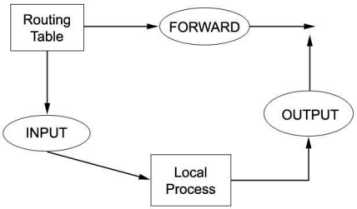
3、表
iptables 是由几张表所组成,每张表又由几条链组成,每张表负责不同的封包处理机制,每条链负责不同的封包走向,具体采取的策略由链里的规则设定
filter 表: 用于过滤封包
Nat 表 : 用 于 做 地 址 转 换mangle 表: 允许改变包的内容来进一步矫正包
4、链
INPUT 链: 存在于 filter 表,主要用于处理进入本机的封包
OUTPUT 链: 存在于 filter 表,主要用于处理离开本机的封包
FORWARD 链: 存在于 fileter 表,主要用于处理穿过本机的封包 PREROUTING 链: 存在于 nat 表,主要用于修改目的地址(DNAT) POSTROUTING 链: 存在于 nat 表,主要用于修改来源地址(SNAT)
1、防火墙配置保存文件
/etc/sysconfig/iptables
2、防火墙配置保存命令service iptables save
3、防火墙的启动/停止/重启service iptables start service iptables stot service iptables restart
1、iptables 的标准语法
iptables [-t table] 命 令 [chain] [rules] [-j target] table——指定表名
NAT 和一般的 mangle 用 -t 参数指定要操作哪个表。filter 是默认的表,如果没有 -t 参数,就默认对filter 表操作。
命令——对链的操作命令chain—— 链 名 rules——规则
target——动作如何进行example:
iptables -A INPUT -p icmp -j DROP
设置 INPUT 规则,将所有基于 icmp 协议的数据包全部丢弃
2、对链的操作
-L 列出当前的 iptables 的规则
-vnL 列出所有 iptables 相关规则的详细参数
-A 追加一条规则(默认添加道最后)
iptables -A INPUT -s 200.200.200.200 -j DROP
追加一条 INPUT 记录,将源目的地址为 200.200.200.200 的数据包丢弃
-I 插入一条规则
iptables -I INPUT 1 -s 200.200.200.200 -j DROP
插入一条 INPUT 记录,将源目的地址为 200.200.200.200 的数据包丢弃
-D 删除一条规则
iptables -D INPUT 1
iptables -D INPUT -s 200.200.200.200 -j DROP
-P 设置某条链的默认规则iptables -P OUTPUT DROP 设置所有发送的数据包丢弃
-F 清空规则 iptables -F
清空所有 iptables 规则
3、操作命令
按网络接口匹配
-i eth0 匹配数据进入的网络端口
-o eth0 匹配数据流出的网络端口按来源目的地址匹配
-s ip 匹配来源 IP
-d ip 匹配目的 IP example:
iptables -A INPUT -i eth0 –s 200.200.200.200 –j DROP
在 INPUT 链里追加一条规则,所有从 eth0 口进入的源地址为 200.200.200.200 的数据包全部丢弃
按协议匹配
协议可以是 TCP,UDP,ICMP,也可以不加 example:
iptables –A INPUT -p tcp -s 200.200.200.200 -j ACCEPT
在 INPUT 链里追加一条规则,所有源地址为 200.200.200.200 的基于 tcp 协议的数据包允许通过
按来源目的端口匹配
--sport 来源端口
--dport 目的端口 example:
iptables -A INPUT -p tcp -sport 21 -j DROP
在 INPUT 链里追加一条规则,所有基于 TCP 的源端口为 21 号端口的数据包,全部丢弃。
动作处理
-j ACCEPT 允许封包通过而不拦截
-j DROP 不允许封包通过
指定碎片
在 TCP/IP 通讯中,每个网络接口都有一个最大的传输单元(MTU),用来定义了通过数据包大小的最大范围,如果数据大于 MTU 时,系统会将大数据包分割成多个小数据包来传输(我们把这些包称为 IP 碎片), 接收方再对数据进行重组,来还原整个包。
在进行包过滤的时候,IP 碎片会导致一个问题,第一个数据包会包含完整的包头信息,而后续的数据包只有部分包头信息,当存在这样一条规则的时候
iptables -A FORWARD -p tcp -s 200.200.200.200/24 -d 200.200.200.1 –dport 80 -j ACCEPT
iptables -P FORWARD DROP
系统会把第一个以后的包过滤掉
我们可以添加一条规则来解决这个问题
iptables -A FORWARD -f -s 200.200.200.200/24 -d 200.200.200.1 -j ACCEPT
指定非
在某些选项前加上!来表示非指定值
example: -s -!200.200.200.1/24 代表除 200.200.200.1 以外的 IP 地址
-p -!icmp 代表除了 icmp 以外的协议。
service iptables restart
重新启动 iptables 服务 iptables -F
清除规则
iptables -P INPUT DROP iptables -P OUTPUT DROP iptables -P FORWARD DROP 改变默认规则策略
iptables -A INPUT -p tcp -s 0/0 –-dport ssh -j ACCEPT iptables -A OUTPUT -p tcp --sport ssh -j ACCEPT
允许 ssh
iptables -A INPUT -p udp -s 0/0 –-dport 53 -j ACCEPT iptables -A OUTPUT -p udp -d 0/0 –-sport 53 -j ACCEPT 允许 DNS
iptables -A INPUT -p tcp -s 0/0 –-dport 80 -j ACCEPT iptables -A INPUT -p tcp -s 0/0 –-dport 443 -j ACCEPT iptables -A OUTPUT -p tcp -d 0/0 –-sport 80 -j ACCEPT iptables -A OUTPUT -p tcp -d 0/0 –-sport 443 -j ACCEPT 允许 www 服务
1、NAT 的定义
NAT 英文全称是 Network Address Translation,称是网络地址转换,它是一个 IETF 标准,允许一个机构以一个地址出现在 Internet 上。NAT 将每个局域网节点的地址转换成一个 IP 地址,反之亦然。它也可以应用到防火墙技术里,把个别 IP 地址隐藏起来不被外界发现,使外界无法直接访问内部网络设备,同时, 它还帮助网络可以超越地址的限制,合理地安排网络中的公有 Internet 地址和私有 IP 地址的使用。
2、NAT 的类型
静 态 NAT(Static NAT)
静态 NAT 设置起来最为简单和最容易实现的一种,内部网络中的每个主机都被永久映射成外部网络中的某个合法的地址。
动态地址 NAT(Pooled NAT)
动态地址 NAT 是在外部网络中定义了一系列的合法地址,采用动态分配的方法映射到内部网络。动态地址
NAT 只是转换 IP 地址,它为每一个内部的 IP 地址分配一个临时的外部 IP 地址,主要应用于拨号,对于频
繁的远程联接也可以采用动态 NAT。
网络地址端口转换 NAPT(Port-Level NAT)
NAPT 是把内部地址映射到外部网络的一个 IP 地址的不同端口上。
最熟悉的一种转换方式。NAPT 普遍应用于接入设备中,它可以将中小型的网络隐藏在一个合法的 IP 地址后面。NAPT 与动态地址 NAT 不同,它将内部连接映射到外部网络中的一个单独的 IP 地址上,同时在该地址上加上一个由 NAT 设备选定的 TCP 端口号。
3、对于 POSTROUTING 的目标动作
-j SNAT –to IP1[-IP2] : [port1][-port2]
IP1-IP2,指定 IP 地址范围port1-port2,指定端口范围例如:
iptables –t nat -A POSTROUTING -o eth0 -j SNAT --to 202.106.0.20
4、对于 PREROUTING 的目标动作
-j DNAT –to IP1[-IP2] : [port1][-port2]
IP1-IP2,指定 IP 地址范围port1-port2,指定端口范围例如:
iptables –t nat -A POSTROUTING -d 202.106.0.20 -j DNAT --to 192.168.10.239
5、NAT+防火墙配置案例
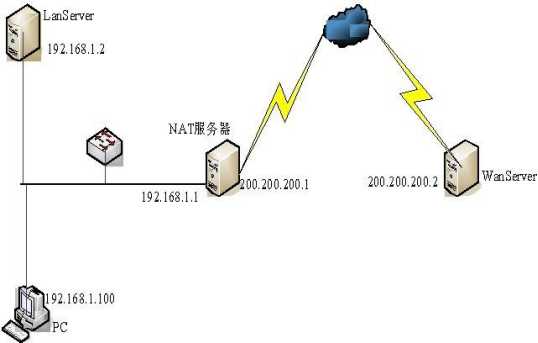
eth0=192.168.1.1 eth1=200.200.200.1
echo 1 > /proc/sys/net/ipv4/ip_forward 打开 IP 转发功能
service iptables restart iptables -F
iptables -P INPUT ACCEPT iptables -P OUTPUT ACCEPT iptables -P FORWARD ACCEPT 配置默认规则策略
iptables -t nat -A POSTROUTING -o eth0 -j SNAT –-to 200.200.200.1
配置企业内部上网,将内网的 IP 地址伪装成 200.200.200.1
iptables -t nat -A PREROUTING -p tcp -d 200.200.200.1 –-dport 80 -j DNAT --to 192.168.1.2:80
做端口映射,将 192.168.1.2:80 映射成公网 200.200.200.1
iptables -t nat -A PREROUTING -p tcp -d 200.200.200.1 --dport 443 -j DNAT --to 192.168.1.2.443
做端口映射,将 192.168.1.2:443 映射成公网 200.200.200.1 iptables -A INPUT -p icmp -s 0/0 -j ACCEPT
iptables -A OUTPUT -p icmp -d 0/0 -j ACCEPT
允许 ping
iptables -A FORWARD -p tcp -s 0/0 -d 192.168.1.2 –-dport 80 -j ACCEPT iptables -A FORWARD -p tcp -s 0/0 -d 192.168.1.2 –-dport 443 -j ACCEPT 设置转发规则,允许外网访问内网的 www 服务
service iptables save
保存配置
1、电子邮局
2、电子邮件发送和接收系统
3、MUA(邮件用户代理)和 MTA(邮件传输代理)
1、SMTP 协议 简单邮件传输协议
SMTP 协议使用 25 端口
SMTP(Simple Mail Transfer Protocol)即简单邮件传输协议,它是一组用于由源地址到目的地址传送邮件的规则,由它来控制信件的中转方式。SMTP 协议属于 TCP/IP 协议族,它帮助每台计算机在发送或中转信件时找到下一个目的地。通过 SMTP 协议所指定的服务器,我们就可以把 E-mail 寄到收信人的服务器上了,整个过程只要几分钟。SMTP 服务器则是遵循 SMTP 协议的发送邮件服务器,用来发送或中转你发出的电子邮件。
2、POP 协议 邮局协议
POP3 协议使用 110 端口
POP3 协议适用于不能时时在线的邮件用户。支持客户在服务器上租用信箱,然后利用 POP3 协议向服务器请求下载,基于 TCP/IP 协议与客户端/服务端模型,POP3 的认证与邮件传送都采用明文3 、 IMAP 协 议 Internet 邮 件 访 问 协 议IMAP 协议 使用 143 端口
另一种从邮件服务器上获取邮件的协议,与 POP3 相比,支持在下载邮件前先行下载邮件头以预览邮件的主题来源,基于 TCP/IP
POP 协议和 IMAP 协议的区别
IMAP 提供摘要预览的功能,可以使用户很方便的删除垃圾邮件,而不把垃圾邮件下载到本地。
1、rpm -qa |grep sendmail
2、rpm -qa |grep imap
3、rpm -qa |grep pop
1、mail 服务器的主目录
/etc/mail
2、mail 服务器的主配置文件
/etc/mail/sendmail.cf
3、mail 服务器的客户端文件
/etc/dovecot.conf 4、邮件服务器的启动/停止/重启service sendmail start service sendmail stop
service sendmail restart
将第 265 行的注释去掉DaemonPortOptions=Port=smtp,addr=0.0.0.0,Name=MTA 启用邮件服务器功能
默认情况下,sendmail 服务器只侦听本地的连接,将 addr 字段修改为 0.0.0.0
对于服务器来说,要配置主机列表,来确定需要接收哪些邮件,不存在与列表中的主机名,将会拒绝接收。
access 访问控制数据库用于定义接受或拒绝的邮件来源: 1、格式:
IP/域名 设定值
2、设定值:
OK 接收 email,即使被其它规则拒绝了
RELAY 允许通过该邮件主机 relay 的域。relay 意味着 OK
REJECT 拒绝 email 并显示内部通用的错误提示
DISCARD 安静地接收随后取消掉这封邮件example:
huayu.com RELAY 允许为 huayu.com 的所有计算机中继邮件
200.200.200.0 RELAY 允许为 200.200.200.0 这个子网的所有机器中继邮件
3、配置好访问控制数据库文件后需要执行命令编译生成配置文件 cd /etc/mail
makemap hash access.db<access service sendmail restart
1、编辑客户端配置文件/etc/dovecot.conf 允许 POP3 IMAP 等协议 vi /etc/dovecot.conf
第 17 行
protocols = imap imaps pop3 pop3s
2、重新启动客户端服务service dovecot restart
1、使用 mail 命令进行邮件编写格式:mail jake@huayu.com
subject:邮件主题
编写邮件内容使用
Cc:
来结束退出并发送
2、使用 mail 命令来查收邮件
mail -u jake 接收 jake 用户的邮件列出邮件列表
使用编号来显示邮件内容使用 exit 退出
配置 openwebmail 作为 Mail 服务器的 web 界面
14.10.1 安装 openwebmail 及其组件
openwebmail 及其组件不在系统安装光盘中
rpm -ivh perl-Text-lconv-1.4.2el4.rf.i386.rpm rpm -ivh perl-suidperl-5.8.8-10.i386.rpm
rpm -ivh openwebmail2.52-1.rpm
14.10.2 配置 Openwebmail
cd /var/www/cgi-bin/openwebmai/
1、vi etc/defaults/dbm.conf 将第 30 – 31 行修改为dbm_ext .db
dbmopen_ext .db dbmopen_haslock yes
2、openwebmail 的初始化
./openwebmail-tool.pl –init
3、添加 openwebmail 的域名服务器的和 smtp 服务器地址vi etc/defaults/openwebmail.conf
第 26 和第 27 行domainnames www.huayu.com smtpserver 200.200.200.1
4、更改语言和图标
vi etc/defaults/openwebmail.conf 第 273 行
default_language zh_CN.GB2312第 294 行
default_iconset Cool3D.Chinese.Simplified
vi etc/openwebmail.conf 第 62 行
default_language zh_CN.GB2312第 85 行
default_iconset Cool3D.Chinese.Simplified
14.10.3 配置 apache
配置 apache 简化用户登录网址内容vi /etc/httpd/conf/httpd.conf 第 264 行
ServerName www.huayu.com:80
最后添加
Alias /data /var/www/data
ScriptAlias /cgi-bin /var/www/cgi-bin
ScriptAlias / /var/www/cgi-bin/openwebmail/openwebmail.pl
重新启动服务
service sendmail restart service httpd restart
使用 web 界面进行收发邮件测试
标签:roo 网络文件 格式化 keepaliv 3.6.2 特殊文件 含义 文件传输 文件名
原文地址:https://www.cnblogs.com/frankdeng/p/9128223.html